高清数字解码器用于监控视频上墙显示等,其主要设置步骤如下:
第一步安装客户端软件
第二步激活解码器
第三步添加解码器&编码设备
第四步解码上墙
1、安装客户端软件
点击此处下载安装解码上墙的客户端软件Ivms-4200 Video Wall(也可用光盘自带的客户端)。首次运行软件需要创建一个超级用户,用户名和密码自定义。
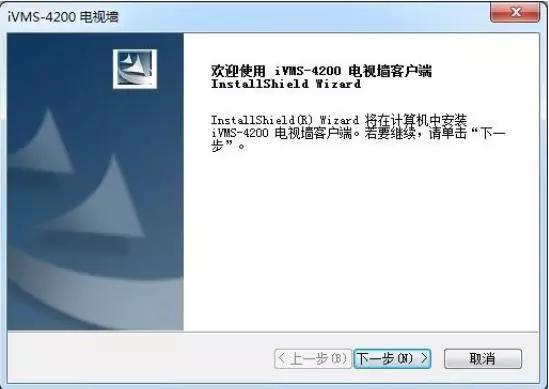
2、激活解码器
初次使用时需设置密码,进行激活。选中在线设备,点击激活。若设备出厂IP与您的电脑在同一网段,可选择在客户端直接添加设备进行激活。激活密码需要字母加数字组合,长度8位数及以上。

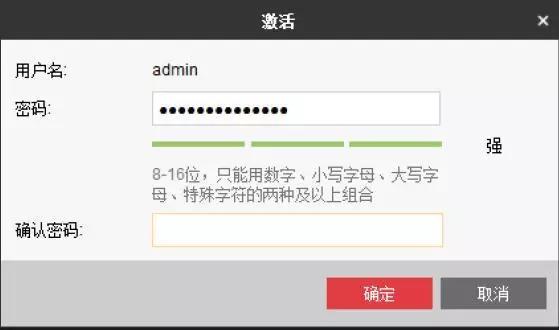
3、添加解码器&编码设备
进入设备管理,分别添加解码器跟编码设备。
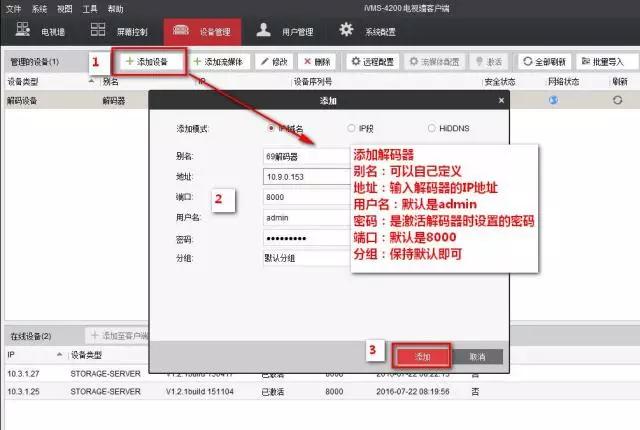
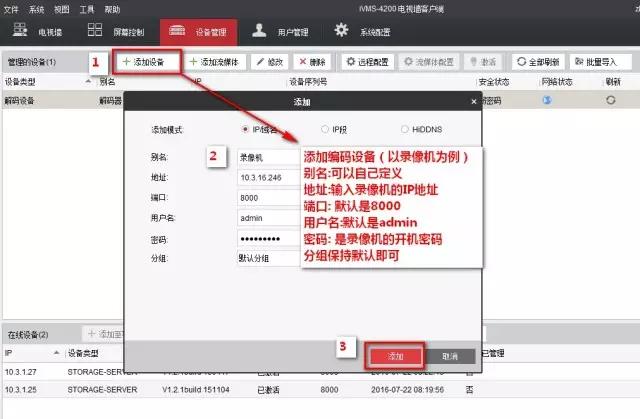
4、解码上墙
【添加电视墙】,进入到电视墙页面进行相应配置。电视墙配置界面点击虚拟屏幕上方的选择,可以添加电视墙。
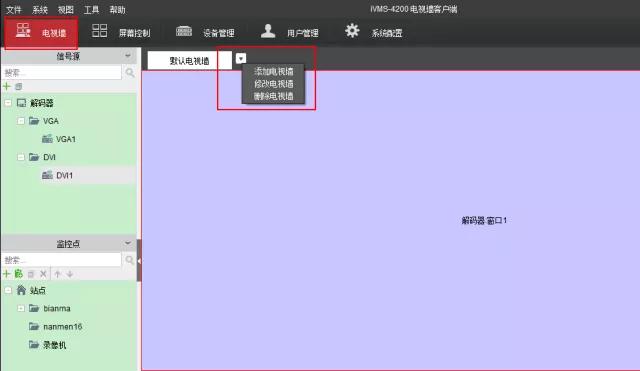
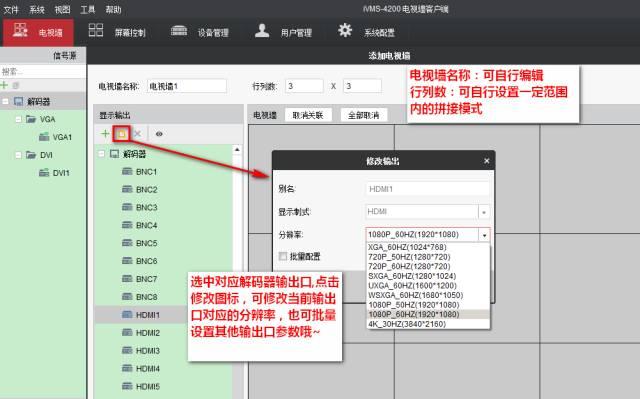
【关联输出口】将解码器的显示输出口拖动到对应的大屏画面上。
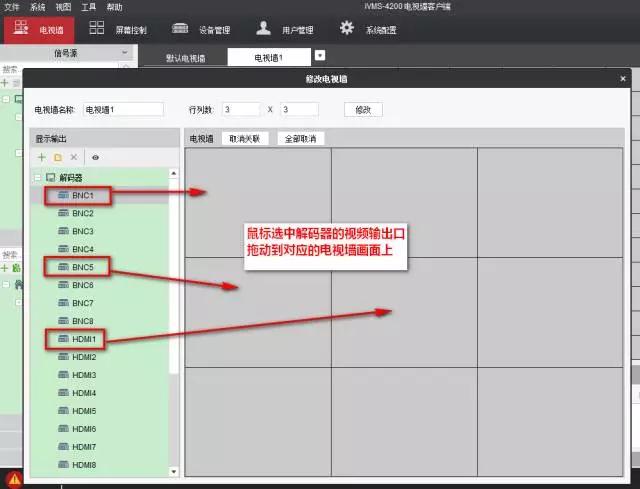
【关联监控点】选中监控点,将其拖到右侧电视墙上,会形成窗口,进行上墙操作。
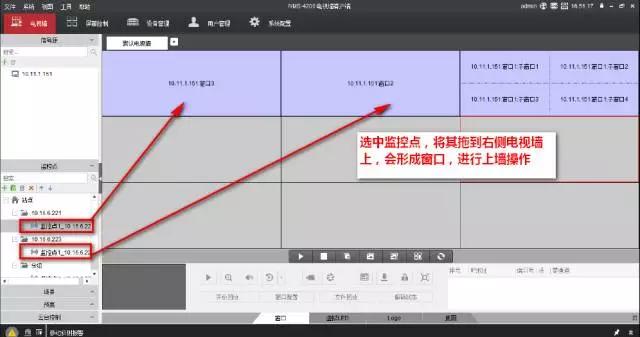
轮巡解码怎么办?
与单画面解码上墙的不同是,需要在监控点下添加分组:如单块显示屏上需要6画面轮巡显示,那么该分组下勾选需要的6个监控点。有多块屏需要轮巡,新建多个分组即可。解码上墙的时候,将分组的文件夹拖动到显示屏上即可。
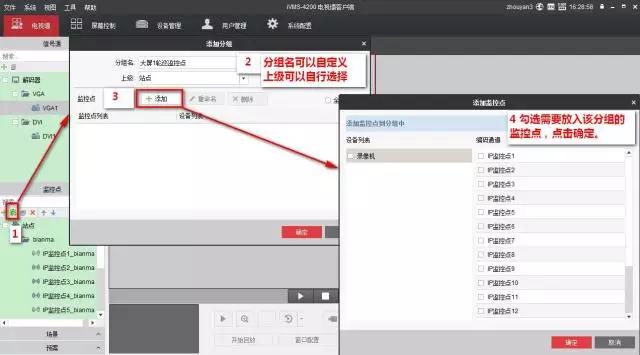
解码器轮巡:
新建分组
选择电视墙—监控点—添加分组,自定义一个分组名,点添加,将所需要轮巡解码的所有监控点添加在同一个分组中。
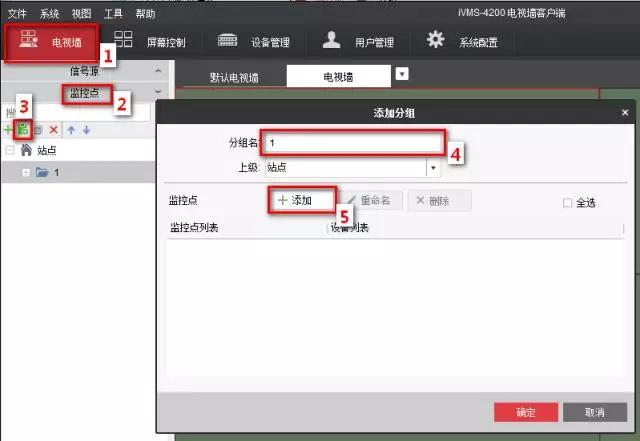
导入监控点
选择对应的监控点,添加到新建的分组中。

注意:一个轮巡分组内的监控点不能超过64个。
建立窗口号
展开分组,选择其中一个监控点,将该监控点拖到其中一个窗口上,建立窗口号。
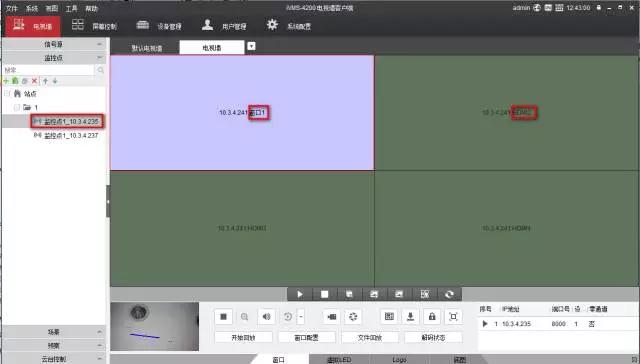
注意:很多客户会忽视这一步,直接将整个文件夹拖入到对于的窗口中,而出现解码不了的情况。
轮巡解码
将整个分组拖动到该窗口上,可以实现这个分组在这个窗口上轮巡解码。
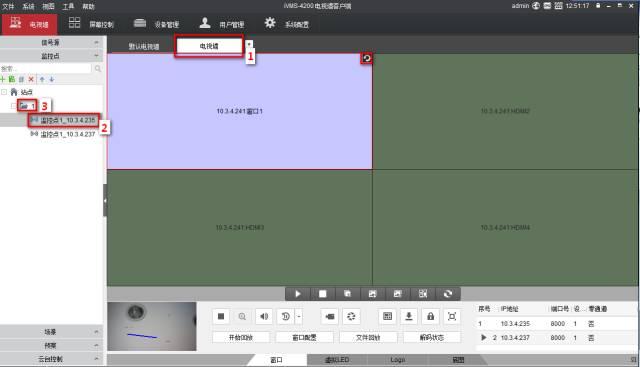
轮巡解码成功后,可以在窗口右上角可以看到轮巡的图标。
有时候我们需要对大屏进行拼接或分割,那么应该怎么设置呢?
69解码器上墙画面分割指导:
①打开4200电视墙客户端,在“控制面板”—“设备管理”页面添加解码器和录像机/摄像头;
②点击“电视墙”—“修改电视墙”设置电视墙规格,将解码器的显示输出口拖动到对应的大屏画面上,点击“修改”。
③选中其中一块屏,在左下角监控点中先拖动一个监控点上墙;
④点击“窗口”—“窗口分屏”,选择“画面分割”,再选择每个子窗口,依次拖动监控点上墙即可。
如图所示就是4画面分割的效果:

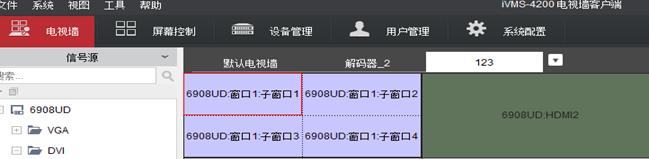
2、69解码器上墙画面拼接指导:
例如:需要在4块大屏上显示一个监控点的画面,做画面的拼接功能。
①先把对应的输出通道拖到4块大屏上面。
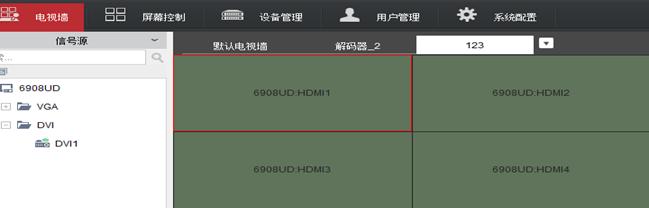
②把对应的监控点上墙,慢慢去调整画面大小,直到覆盖4个窗口,这样就完成了拼接。
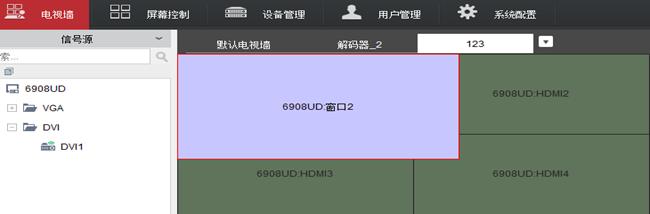
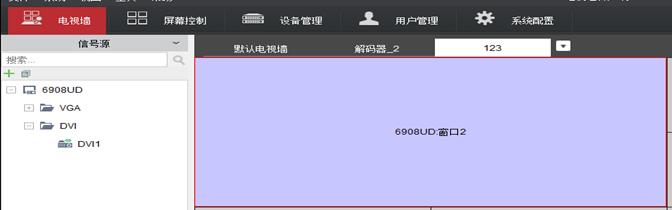
标签: 海康录像机







还木有评论哦,快来抢沙发吧~